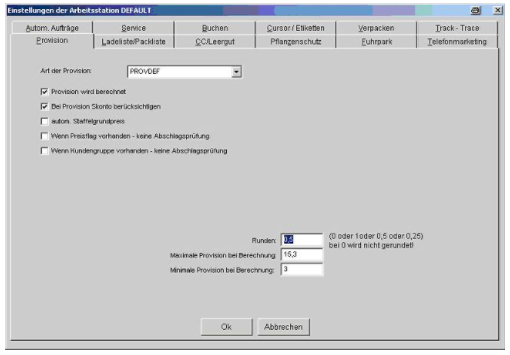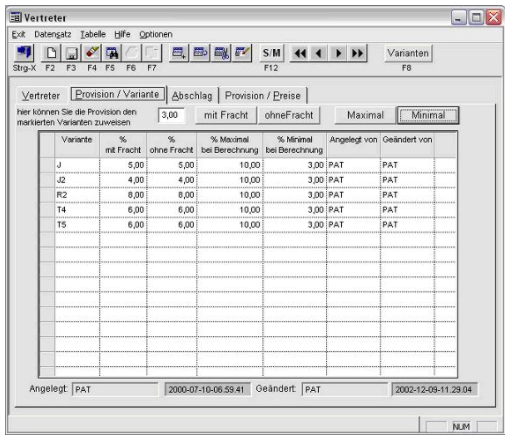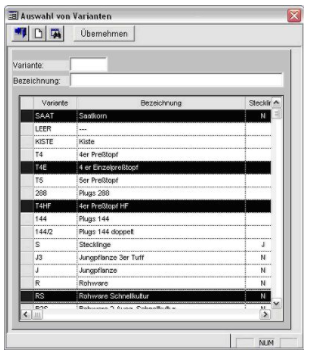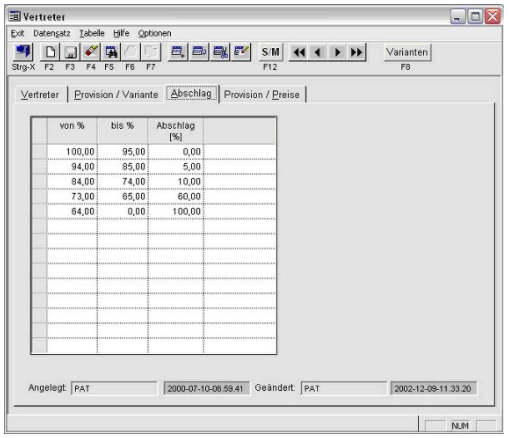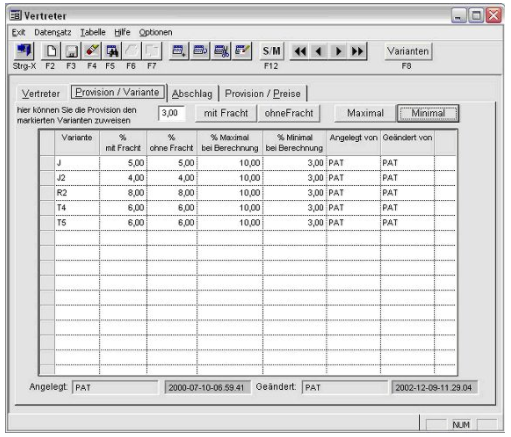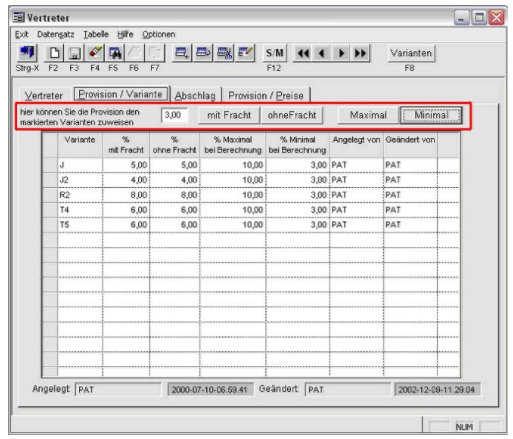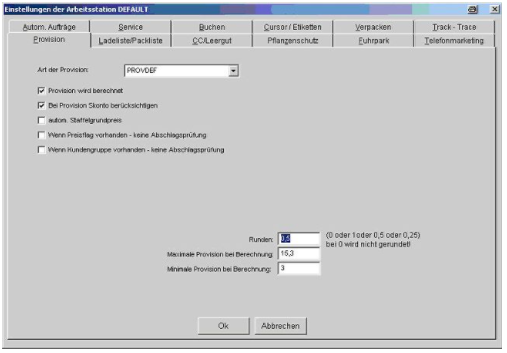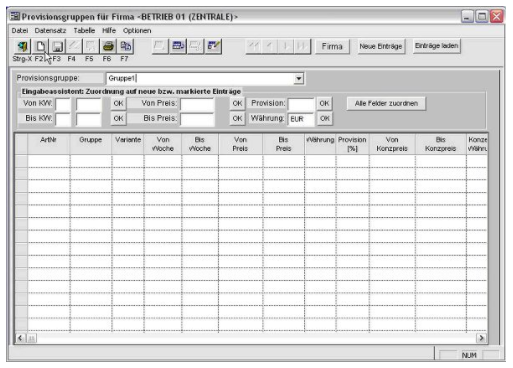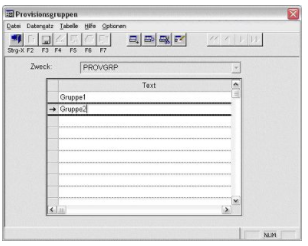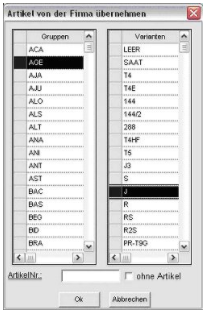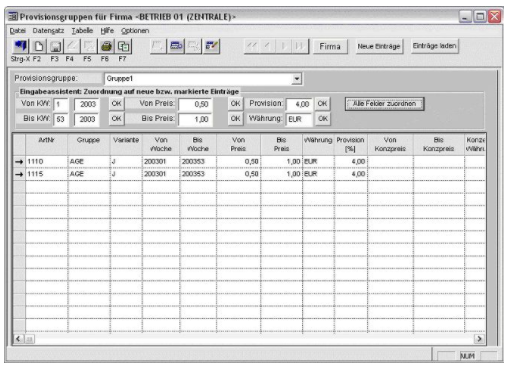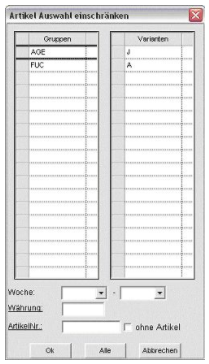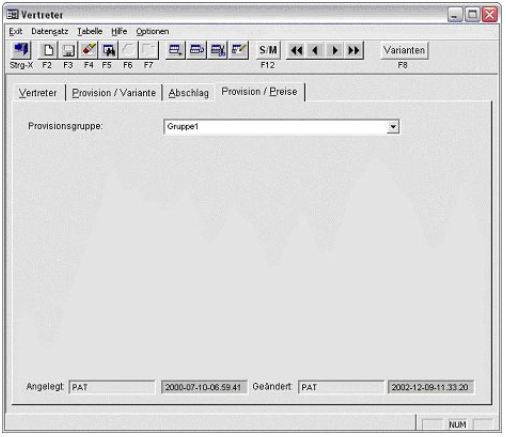Vertreter - Provision
Inhaltsverzeichnis
1 Provisionen
1.1 Allgemein
Es gibt mehrere Arten der Provisionsabrechnung:
- Standard Provision mit und ohne Abschlagstabelle
- Provision nach Zeitraum und Preise Von – Bis
- Provision nach Zeitraum und Preisdifferenz Von - Bis (TYP II )( Grundpreis zu Verkaufspreis)
Bei der Standard Provision werden Provisionssätze bei jedem Vertreter für die verschiedenen Varianten hinterlegt. Es gibt dabei die Möglichkeit, Abschlagssätze zu hinterlegen. Unterschreitet der Vertreter den Grundpreis um einen bestimmten Prozentsatz, so bekommt er auch eine geringere Provision.
Die Provision nach Zeitraum und Preise von bis wird Artikelgenau hinterlegt. Die Provisionen gelten für bestimmte Zeiträume und verschiedene Preisbereiche.
Die Provision nach Zeitraum und Preisdifferenz von bis ( TYP II ) wird Artikelgenau hinterlegt. Die Provisionen gelten für bestimmte Zeiträume und verschiedene Preisbereiche.
1.2 Einstellen der Provisionsarten
Wartung / Default Settings2 /Provision
Die Einstellung erfolgt in den Default Settings2: im Feld „Art der Provision" kann zwischen den Werten „PROFDEF" für die Standard Provision und „PROVZEITPR" für die Provision nach Zeitraum und Preise Von – Bis unterschieden werden .
1.3 Grundpreisberechnung für Provisionsermittlung
Der Grundpreis für die Provisionsberechnung wird immer aus der Preistabelle ermittelt, aus welcher der Preis ermittelt wurde.
Ausnahme:
Wenn in den Einstellungen PREISE -> Grundpreis aus Mengenstaffel -> auf TRUE gesetzt wurde, wird der Grundpreis immer aus der Mengenstaffel gesucht. Für die Suche des Preises wird immer die Zeilenmenge verwendet und nicht die Gesamtmenge des Auftrages.
Ausnahme -> der Preis wird aus der Mengenstaffel gefunden.
1.4 Anlegen von Provisionsstammdaten
1.4.1 Standard Provision mit und ohne Abschlagstabelle
Stammdaten / Kunden / Vertreter
Die Standardprovision wird in den Vertreterstammdaten für jeden Vertreter eingetragen.
Hierfür wird der gewünschte Vertreter aufgerufen oder neu angelegt und in der Karteikarte „Provision/Variante" werden die Provisionssätze für jede Variante mit und ohne Fracht hinterlegt.
ACHTUNG: Es ist darauf zu achten, dass immer in beiden Spalten, sowohl mit und ohne Fracht ein Wert steht!!
Mit einem Klick auf die Schaltfläche „Varianten" oder mit der Funktionstaste „F8" kann der Assistent aufgerufen werden, mit dem einzelne oder alle Varianten in die Tabelle mit der Schaltfläche „Übernehmen" aufgenommen werden können.
Die verfügbaren Varianten werden in die Maske des Assistenten durch die Funktionstaste „F5" oder durch Klick auf das Fernglas in der Toolbar aufgerufen.
HINWEIS:.Es ist auch möglich direkt in der Maske „Provision/Variante" die Varianten einzugeben.
Jetzt können Sie in den Spalten „% mit Fracht" , „% ohne Fracht" den Provisionssatz für jede Variante hinterlegen.
1.4.1.1 Anlegen des Vertreterabschlags
Stammdaten / Kunden / Vertreter/ Abschlag
Die Prozentsätze für den Abschlag werden in der Maske „Abschlag" eingetragen.
Jeder Vertreter kann auf die Artikel, die er verkauft, Rabatt geben.
Da aber die Höhe des Rabattes im Ermessen des Vertreters liegt, muss auch dieser die Verantwortung dafür tragen.
Je mehr Prozente der Vertreter auf die Ware gibt, desto mehr wird ihm vom normalen Provisionssatz abgezogen.
Beispiel:
|
100 - 95 % des Grundpreises werden 0 % abgezogen |
|
94 - 85 % des Grundpreises werden 5 % abgezogen |
|
84 - 74 % des Grundpreises werden 10 % abgezogen |
|
73 - 65 % des Grundpreises werden 60 % abgezogen |
- Gibt der Vertreter mehr Rabatt, so bekommt er keine Provision.
HINWEIS: Soll der Vertreter einen Bonus bekommen, muss in der Spalte „Abschlag" ein Minuszeichen (-) vor die Zahl gesetzt werden.
1.4.1.2 Maximale und Minimale Provision
Stammdaten / Kunden / Vertreter / Provision, Variante
In den Spalten „%Maximal bei Berechnung", „%Minimal bei Berechnung" können Sie die Provisionssätze hinterlegen, welche bei Berechnung über die Abschlagstabelle, bzw. über eine lineare Provisionsberechnung den Maximal-, bzw. den Minimalwert fixieren.
Wenn Sie für alle Varianten und alle Vertreter dieseleben Maximal-, und Minimal- Werte haben, könne Sie diese Werte auch in den Settings hinterlegen: Wartung /Default Settings2 / Provision.
HINWEIS: Priorität haben die Einträge aus der Vertretertabelle. Wenn hier keine Werte gefunden werden, kommen die Werte aus den Settings zum Einsatz. Sind diese Werte auch nicht gesetzt, wird die Provision keiner Maximum-Minimum-Prüfung unterzogen.
HINWEIS: Maximale oder Minimale Provisionen werden verwendet wenn:
- Nur wenn in den Settings die Standardprovision eingestellt ist ( „Art der Provision" = PROVDEF ).
- Wenn bei der Variante oder in den Settings eine Maximale oder Minimale Provision hinterlegt ist.
- Wenn die berechnete Provision > der Maximalen Provision < der Minimalen Provision ist.
- Wenn der Provisionssatz nicht überschrieben wurde.
1.4.1.3 Schnelles hinterlegen der gleichen Einträge über mehrere Tabellenzeilen
Wenn für mehrere Varianten die gleichen Provisionssätze oder Maximal- bzw. Minimalwerte gelten sollen, so können diese Werte in das Datenfeld über der Tabelle eingetragen werden. Die daneben stehenden Schaltflächen werden dazu verwendet, den eingetragenen Wert allen neuen Zeilen bzw. allen markierten Teilen in der Tabelle zuzuordnen. Die Beschriftung auf den Schaltflächen entspricht den jeweiligen Tabellenspalten.
1.4.1.4 Runden von berechneten Provisionswerten
Wenn Provisionswerte über die Abschlagstabelle oder linear berechnet werden, so können Sie bestimmen, ob und wie diese Werte gerundet werden sollen.
Wartung /Default Settings2 / Provision
Diese Werte werden in den Settings eingetragen.
Es kann auf ¼%, ½% oder 1% gerundet werden, bzw. keine Rundung des berechneten Wertes hinterlegt werden.
Werte:
- Um auf ¼ % zu Runden tragen Sie in das Feld Runden den Wert 0,25 ein.
- Um auf ½ % zu Runden tragen Sie in das Feld Runden den Wert 0,5 ein.
- Um auf ganze % zu Runden tragen Sie in das Feld Runden den Wert 1 ein.
- Um nicht zu Runden tragen Sie in das Feld Runden den Wert 0 ein, oder lassen das Feld leer
HINWEIS: Es wird gerundet wenn:
- Nur wenn in den Settings2 die Standardprovision eingestellt ist ( „Art der Provision" = PROVDEF ).
- Provisionen werden nur dann gerundet, wenn in den Settings ein Wert > 0 steht.
- Wenn der Provisionssatz nicht überschrieben wurde.
1.4.2 Provision nach Zeitraum und Preise Von – Bis
Bevor die Provisionssätze eingetragen werden können, müssen zuerst Provisionsgruppen angelegt werden. In diesen Gruppen bestimmt eine Matrix von Artikel, Lieferwoche und Verkaufspreis die Provision. Bei den einzelnen Vertretern wir dann die entsprechende Provisionsgruppe eingetragen.
1.4.2.1 Anlegen von Provisionsgruppen
Stammdaten / Provisionen / Provision nach Woche und Preis
Provisionsgruppen werden über die Schaltfläche „Neu" oder „F2" in der Maske „Provisionsgruppen" angelegt.
Nachdem die Provisionsgruppen eingegeben und gespeichert sind, stehen diese Gruppen in der Maske „Provisionsgruppen" zur Verfügung. Im Datenfeld Provisionsgruppe können Sie zwischen den hinzugefügten Gruppen wählen.
Über die Schaltfläche „Neue Einträge" wird eine Liste aller Artikelgruppen und Varianten zur eingestellten Firma aufgerufen und durch Markieren der Einträge kann in den Tabellen eine Auswahl getroffen werden
Mit der Schaltfläche „OK" werden alle Artikel zu den gewählten Gruppen und Varianten in die Tabelle übertragen.
Wenn Sie das Kontrollkästchen „ohne Artikel" markieren, werden keine Artikelnummern übertragen, die Provisionseinträge gelten dann für alle Artikel dieser Gruppe.
Die Spalten Von Woche, Bis Woche, Von Preis, Bis Preis, Provision[%] und Währung können einzeln ausgefüllt werden oder über mehrere Tabellenzeilen mit dem Eingabeassistenten über der Tabelle eine Zuordnung gemacht werden.
Die neuen Einträge werden mit „F3" oder Klick auf die Schaltfläche „Speichern" gespeichert.
1.4.2.2 Bearbeiten und Löschen von Provisionen
Um bestehende Einträge zu verändern oder zu löschen, müssen diese zuerst ausgewählt werden.
Dazu wird zuerst die gewünschte Provisionsgruppe ausgewählt, danach auf die Schaltfläche „Einträge laden" geklickt. Die Auswahl der Einträge erfolgt gleich wie beim Anlegen, nur, dass auch nach der Währung und der Woche einschränkten werden kann. Die so geladenen Einträge können nun verändert oder gelöscht werden.
Die gemachten Änderungen werden wiederum mit „F3" oder Klick auf die Schaltfläche „Speichern" gespeichert.
ACHTUNG Sie müssen diese Einträge für alle von Ihnen verwendeten Währungen machen, weil das Programm explizit mit der Währung die Provisionssätze sucht!
1.4.2.3 Zuordnen einer Provisionsgruppe zu einen Vertreter
Stammdaten / Kunden / Vertreter / Provision, Preise
Die Zuordnung der Provisionsgruppen zu einem Vertreter erfolgt in den Vertreterstammdaten. Dazu wird zunächst der gewünschte Vertreter in der Vertretermaske ausgewählt.
Wählen Sie die gewünscht Provisionsgruppe aus.
Speichern Sie die gemachten Änderungen mit „F3" oder Klick auf die Schaltfläche „Speichern".
1.5 Ablauf der Provisionsfindung
1.5.1 Standardprovision
Grundlage für die Provisionsberechnung ist der „geholte Preis". Das ist der in den Stammdaten hinterlegte Preis (Grund-, Mengenstaffel- oder Kundenpreis), der bei der Auftragseingabe automatisch erscheint.
Ist eine Abschlagstabelle vorhanden, passt das System automatisch die Provision nach den dort eingegeben Daten an.
Beispiel:
Ein Vertreter macht einen Preis mit dem Kunden aus, der 90% des Grundpreise beträgt. Laut Abschlagstabelle werden ihm dafür 20% seiner Provision abgezogen. Seine Grundprovision sei 20%, dann werden ihm in diesem Fall 20% davon abgezogen, so dass er nur noch eine Provision von 16% bekommt.
Die Berechnung der Provision wird bei Änderungen nur solange neu berechnet, solange alle Auftragspositionen auf PR stehen.
Berechnung = Warenwert – Rabatt ( oder + Zuschlag ) = Preis für Provisionsberechnung.